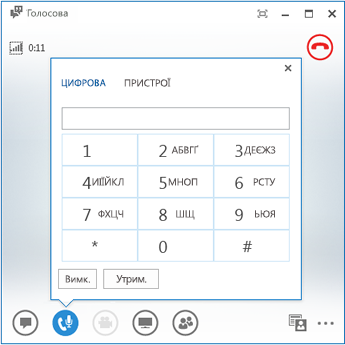Повідомлення голосової пошти зберігаються як у Lync, так і в Outlook. Ви можете швидко перевірити їх у Lync і вибрати один із параметрів керування повідомленнями.
Прослуховування голосової пошти в Lync
Коли ви маєте нову голосову пошту, на вкладці Телефон в головному вікні Lync відображається кількість повідомлень.
-
Клацніть вкладку Телефон, щоб переглянути повідомлення та відомості про особу, що їх надіслала.
-
Зупиніться в області зображення голосової пошти та клацніть стрілку Відтворити.
-
Клацніть елемент Додаткові параметри та виберіть одну з команд, описаних нижче, а саме:
-
Викликати контакт.
-
Розпочати відеовиклик контакту.
-
Переглянути картку контакту .
-
-
Відкрити елемент у програмі Outlook – надання докладних відомостей про виклик.
-
Видалення елемента видаляє голосову пошту з Lync.
-
Позначити елемент як прочитаний
-
-
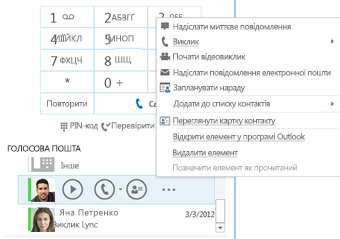
Також можна вибрати пункт Додатковий перегляд у програмі Outlook, щоб відкрити папку "Голосова пошта" та отримати докладні відомості.
Перегляд параметрів голосової пошти
Щоб отримати доступ до додаткових параметрів і керувати голосовою поштою, виберіть пункт Відображати параметри голосової пошти нижче цифрової клавішної панелі, а потім виберіть пункт Виклик голосової пошти.
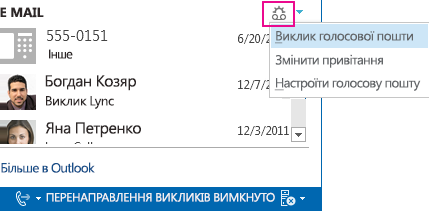
Lync телефонує до голосової поштової скриньки та надає такі параметри, як прослуховування нових і старих повідомлень, час виклику, номер телефону, перенаправлення тощо.
Зміна привітання
Для голосової пошти настроєно привітання за промовчанням, але за бажанням у будь-який час можна записати особисте привітання.
-
На вкладці Телефон виберіть пункт Відображати параметри голосової пошти нижче цифрової клавішної панелі, а потім виберіть пункт Змінити привітання.
-
Lync викликає голосову пошту та допоможе записати особисте привітання.
-
Коли необхідно натиснути цифру, призупиніть мікрофон /піктограма мікрофона та натисніть цифру на вкладі Цифрова клавішна панель.
-
Дотримуйтеся вказівок, щоб записати особисте привітання.